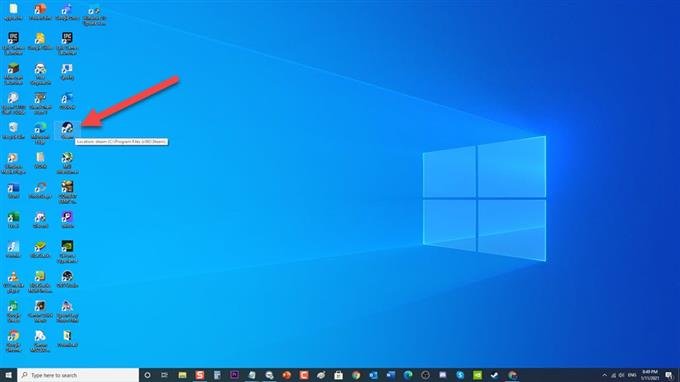Steam е популярна и считана за любимата платформа в игровата общност. Можете да получите достъп до любимите си игри директно на компютъра си, като го изтеглите, без да е необходимо да посещавате физически магазин, за да го закупите. Въпреки че Steam е стабилна платформа, има съобщения от клиента на Steam, че те изпитват проблеми с изтеглянето на Steam и получават грешка с пара „Сървъри за съдържание недостижими“. В тази последна част от нашата серия за отстраняване на неизправности ще се справим със съобщението за грешка Fix Steam Content Servers Unreachable на вашия компютър с Windows 10.
Какво да направите, ако срещнете недостъпни сървъри за съдържание на Steam на вашия Windows 10
Преди да изпълните препоръчаните методи за отстраняване на неизправности за този конкретен проблем, предлагам първо да опитате да рестартирате компютъра си. Това ще освежи операционната система, както и ще премахне повредени временни данни и е доста ефективно за отстраняване на повечето проблеми, свързани със софтуера.
Метод 1: Промяна на региона за изтегляне на Steam
Тъй като Steam предоставя сървъри в различни региони по целия свят, е много вероятно регионът на сървъра, към който вашият Steam е свързан в момента, да не работи в момента или да претърпи хардуерни затруднения, като по този начин възниква грешка на Content Servers Unreachable. Промяната на региона за изтегляне на Steam може да реши проблема. Промяната на региона за изтегляне на Steam може да се извърши колкото пъти искате, докато намерите правилния регион, който не ви създава проблем с изтеглянето.
Ето как да промените региона за изтегляне на пара:
- Отворете приложението Steam . Прекият път до Steam обикновено се намира на работния плот на вашия Windows 10 бр.
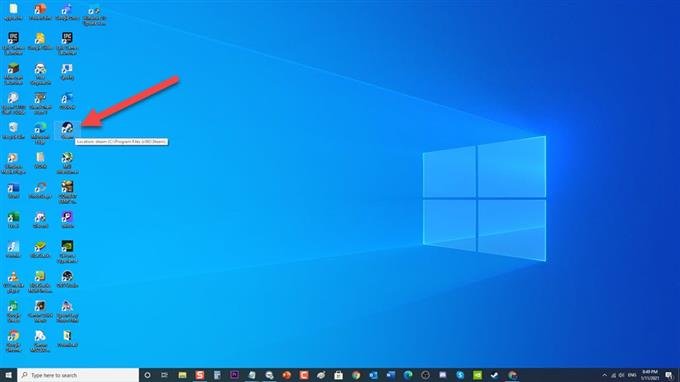
- Влезли във вашия акаунт, ако още не сте влезли.

- Кликнете върху раздела Steam в горния ляв ъгъл.

- Щракнете върху Настройки от падащото меню.

- В раздела Настройки кликнете върху раздела Изтегляния в левия прозорец.

- Щракнете върху раздела Изтегляне на регион .

- В раздела Регион изберете други региони от падащото меню.

- Рестартирайте приложението Steam.

Проверете дали все още възниква проблем със сървъри със съдържание на Steam. Ако проблемът продължава, изберете друг регион и след това проверете отново.
Метод 2: Коригирайте Steam Content Server недостъпен, като деактивирате настройките на прокси
Прокси сървърът се използва за осигуряване на шлюз за алтернативен достъп до интернет на потребителите. Той отваря ограничения за достъп до интернет. Той автоматично разпознава настройките във вашия регион чрез мрежовите настройки. Деактивирането на настройките на прокси сървърите, когато сте имали недостъпни сървъри за съдържание, може да помогне за поправката му, тъй като понякога може да се превърне в бариера за свързване на съдържание на пара със своите сървъри.
Ето как да деактивирате настройките на прокси:
- Натиснете клавиш Windows + R на клавиатурата, за да отворите диалоговия прозорец RUN.
- В диалоговия прозорец RUN напишете „ inetcpl.cpl “ и натиснете Enter или щракнете върху OK, за да отворите секцията Internet Properties.
- Щракнете върху раздела Връзки в прозореца Internet Properties.
- В раздела Връзки кликнете върху Настройки на LAN. (Локална мрежа)
- В настройките на LAN премахнете отметката от опцията Автоматично откриване на настройките.
- Щракнете върху OK , за да приложите направените промени и да излезете от прозорците Properties.
- Рестартирайте , за да отворите приложението Steam.
Проверете дали все още възниква проблем със сървъри със съдържание на Steam.
Метод 3: Поправете Steam Server Server недостъпен чрез Деактивиране на настройката за безопасна мрежа
На вашия Wi-Fi рутер обикновено има настройка, наречена Safe Web. Неговата функция е да филтрира всички входящи данни, които може да счете за недостоверни. Има случаи, при които Safe Web счита, че е такъв, поради което връзката е нарушена.
Има много различни видове Wi-Fi рутер, които се използват, можете да се обърнете към производителя на рутера, който използвате, за да намерите страницата за конфигурация за настройката, наречена Safe Web, за да я деактивирате.
След като деактивирате настройките за безопасна мрежа, рестартирайте steam и след това проверете дали проблемът с Steam Content Servers Unreachable все още възниква.
Метод 4: Пускане на пара за промиване с пара
Функционална команда, която опреснява файловете на Steam и нулира конфигурациите му, връщайки я към настройките по подразбиране, но не засяга акаунта на steam и игрите.
Ето как да стартирате паропропускане “
- Натиснете клавиш Windows + R на клавиатурата, за да отворите диалоговия прозорец RUN.
- В диалоговия прозорец RUN напишете “steam: // flushconfig” и натиснете Enter или щракнете върху OK,
- Появява се изскачащ прозорец, щракнете върху OK , за да потвърдите действието.
- Рестартирайте Steam, след което влезте отново във вашия акаунт за пара.
Проверете дали все още възниква проблем със сървъри със съдържание на Steam.
Метод 5: Стартирайте Steam като администратор
Предоставянето на административни привилегии позволява на потребителите достъп до функции и дава пълно използване на неговите функции. Като се има предвид, че стартирането на Steam клиент като администратор може да реши проблема със Steam Content Servers Unreachable и трябва да можете да изтеглите.
Ето как да стартирате Steam като администратор:
- Щракнете с десния бутон върху Steam Shortcut. Обикновено се намира на вашия работен плот.
- Щракнете върху Свойства от падащото меню.
- В свойствата на Steam кликнете върху раздела Съвместимост .
- В раздела за настройки щракнете върху опцията Стартирайте тази програма като администратор , за да я проверите.
- Кликнете върху Прилагане , за да приложите направените промени.
- Щракнете върху OK , за да излезете от прозореца със свойства.
Стартирайте Steam и след това проверете дали проблемът със сървърите за съдържание на Steam все още се появява.
Метод 6: Деактивирайте временно антивирусната програма
Има вероятност сървърите за съдържание на Steam да станат недостъпни, ако изпитват конфликти с вашата антивирусна програма. За да проверите дали това е виновникът, може да се наложи временно да деактивирате антивирусната си програма и да видите дали проблемът ще бъде отстранен.
Ако използвате Avast, A V G, McAfee, можете да се обърнете към връзката към статията в полето за описание на това видео за временно деактивиране на антивирусна програма.
Ако имате Windows Defender, изпълнете следните стъпки:
- В долния ляв ъгъл на прозорците си кликнете върху клавиша с лого Старт или Windows .
- Кликнете върху Настройки , което е икона, която прилича на зъбно колело. Това ще отвори раздела за настройки на Windows.
- В раздела за настройки на Windows кликнете върху Актуализиране и сигурност.
- Кликнете върху Защита на Windows , която се намира в левия прозорец.
- Щракнете върху Защита от вируси и заплахи от раздела за защитените зони.
- В новия прозорец кликнете върху Управление на настройките от настройките за защита от вируси и заплахи.
- След това Изключете защитата в реално време .
- Рестартирайте компютъра си.
За AVG:
- Щракнете двукратно върху иконата AVG , намираща се в системната област на компютъра
- Кликнете върху Временно деактивиране на AVG защитата .
- Изберете колко дълго искате AVG да бъде изключен и дали искате AVG да деактивира и своята защитна стена. Щракнете върху OK, за да деактивирате антивирусната програма.
За McAfee:
- Щракнете двукратно върху иконата на McAfee , намираща се в системната област на компютъра.
- Кликнете върху Изход
- В диалогов прозорец, който ви предупреждава, че защитата на McAfee ще бъде изключена, щракнете върху Да, за да деактивирате антивирусната програма.
За Avast:
- Щракнете двукратно върху иконата Avast , намираща се в системната област на компютъра.
- Щракнете върху Управление на Avast щитове .
- Намерете опциите за деактивиране на програмата – опциите са да я деактивирате за 10 минути, един час, докато компютърът се рестартира или за постоянно (докато вие сами не го включите отново). Изберете каквато опция ви подхожда най-добре и я използвайте, за да деактивирате програмата.
Проверете дали все още възниква проблем със сървъри със съдържание на Steam.
След като следвате споменатите методи, вие успешно ще поправите проблема с недостижимата грешка на сървър за съдържание.
Посетете нашия androidhow Youtube канал за повече видеоклипове за отстраняване на неизправности.